文章详情页
WPS中Excel表格怎么取消下拉选项
浏览:123日期:2022-10-05 10:14:14
WPS中Excel表格怎么取消下拉选项呢,有疑问的朋友赶紧和好吧啦网小编一起看看表格下拉菜单的取消方法的操作步骤吧!

首先,打开一个编辑好下拉选项的Excel表格,可以看到B1单元格右边靠下有个向下的三角,点击之后会发现下面有很多部门分类:
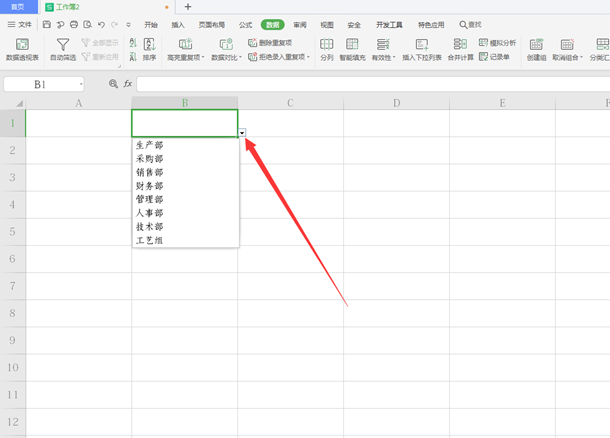
我们选择工具栏中【数据】,在下拉菜单中选择【有效性】:
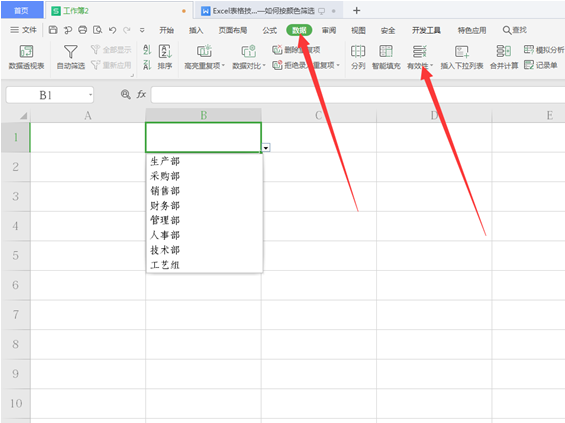
点击【有效性】,会出现下面对话框。我们选择【全部清除】,如果想要清除整个表格中的下拉选项,就点选【对所有同样设置的单元格应用这些更改】:
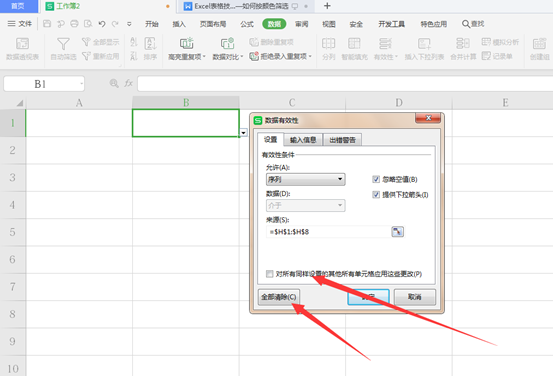
最后我们看一下效果,下拉选项完美清除:
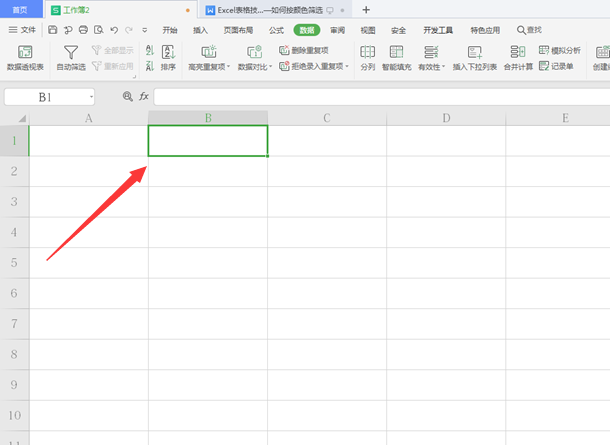
喜欢小编为您带来的表格下拉菜单的取消方法吗?希望可以帮到您~更多相关内容尽在IE浏览器中文网站!
相关文章:
排行榜

 网公网安备
网公网安备